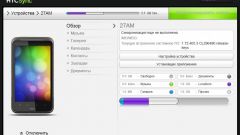Инструкция
1
Итак, чтобы подключить телефон Philips Xenium к ноутбуку или компьютеру, для начала установите на своем персональном компьютере специальное программное обеспечение для подключения Philips Connect. Оно должно поставляться в комплекте с телефоном. Если его нет, скачайте программу на официальном сайте компании Philips.
2
Далее подключите телефон с помощью одного из способов: кабель USB, функция Bluetooth (если она доступна и на вашем ПК) или Port.
3
Подсоединив телефон, выберите в программе подключения Philips Connect пункт меню «Соединить». Компьютер распознает новое устройство и автоматически установит все необходимые драйвера. Теперь вы можете работать с телефонной книгой, устанавливать приложения и темы, синхронизировать телефон с компьютером, пополнять коллекцию музыкальных и видео файлов.
4
Если программа Philips Connect не распознала ваш аппарат, проверьте еще раз правильность подключения. Убедитесь, что кабель не содержит неисправностей или, что функция Bluetooth включена на обоих устройствах.
5
Если телефон все еще не подключается, отправьте через программу Philips Connect настройки непосредственно в телефон, чтобы он был правильно определен и подключен. Сделать это можно с помощью GPRS или 3G.
6
Если вы хотите подключить телефон Philips Xenium к ноутбуку или компьютеру для выхода в Интернет, сделайте следующее. В той же программе коммуникации на ПК выберите пункт «Share Internet Connection», чтобы разрешить ПК использовать подключение телефона к интернету.
7
Если у вас все еще возникают проблемы с подключением, скачайте подробную инструкцию к своей модели телефона из интернета или обратитесь непосредственно к производителю телефонов, чтобы уточнить, не имеет ли ваш аппарат каких-либо неисправностей в работе. Кроме этого, попробуйте также переустановить на ПК программу подключения Philips Connect – может быть, проблема скрывается в ней, а в не в самом телефоне.
Видео по теме
Обратите внимание
Программа для синхронизации мобильных телефонов с компьютером, главная особенность которой – универсальность. Программа позволит копировать из телефона на жесткий диск компьютера список контактов и содержимое SIM-карты и т.д. Поддержка ранних моделей телефонов (Nokia 6210 с Bluetooth, 6310/6310i, 8910/8910i, Philips Fisio 820, Ericsson R520m, Ericsson T39m, Sony Ericsson T68/T68i/T610).
Полезный совет
Для того, чтобы синхронизировать мобильный телефон с компьютером, необходимо: 1. Провод типа data-кабель, usb-кабель или наличие bluetooth, wifi в каждом устройстве. P.S. Если в списке нет программы под вашу модель телефона, не беда. Можете скачать универсальную, типа Sync Station, Mobile Media Browser и т. д. Скачать программу синхронизации для LG, Nokia, Panasonic, Philips, Sagem, Samsung, Sharp, Siemens, SonyEricsson можно ниже.
Источники:
- подключение телевизора philips к компьютеру